Aby zrozumieć dlaczego Skype pojawia się offline, musisz zrozumieć znaczenie różnych statusów w aplikacji.
Istnieje 8 możliwych statusów w danym momencie na Skype.
Oto, co oznacza każdy z tych ośmiu typów:
- Online: jest to ustawienie domyślne po zalogowaniu się do Skype. Zapala się zielona kropka z białym znacznikiem wyboru, który informuje twoich kontaktów, że jesteś online i może się z tobą skontaktować.
- Z dala: pokazuje to twoje kontakty, w których jesteś zalogowany, ale może nie być w tym czasie na komputerze lub biurku. Możesz jednak otrzymywać wiadomości błyskawiczne i połączenia. Wskazuje na to żółta ikona zegara.
- Offline: dzieje się tak, gdy nie jesteś zalogowany na Skype. Możesz jednak kliknąć ikonę stanu i wybrać Offline jako swój status, ale nie będziesz mógł wysyłać wiadomości ani wykonywać / odbierać połączeń. Skype dla sieci nie ma tej opcji.
- Niewidoczny: ten status nie pokazuje Cię jako online ani poza domem, ale twoje kontakty widzą cię w trybie offline, chociaż nadal możesz się z nimi skontaktować lub normalnie używać Skype. Jest oznaczony pustym okręgiem.
- Nie przeszkadzać: jest to zaznaczone czerwonym kółkiem z białą linią w poprzek jak rodzaj znaku stop. Twoje kontakty widzą Cię w Internecie, ale dostają wiadomość — nie chcesz przeszkadzać. Nadal możesz otrzymywać wiadomości i połączenia, ale bez alertów dźwiękowych.
- Przekierowane połączenia: z tego statusu można korzystać, gdy nie jest się dostępnym, ale można ustawić przekazywanie połączeń lub wiadomości głosowe na swój telefon lub dom, aby nigdy nie przegapić połączenia. Jest on dostępny tylko na pulpicie Windows i jest oznaczony białym kółkiem z zieloną podszewką i małą zieloną strzałką w środku.
- Żądanie kontaktu oczekuje: pojawia się obok kontaktu, którego chcesz dodać, ale nie zaakceptował jeszcze Twojego żądania. Jest oznaczony szarym kółkiem ze znakiem zapytania.
- Zablokowany: dotyczy to kontaktów, z którymi nie chcesz się komunikować ani do których docierasz z tego czy innego powodu. Jest zaznaczony czerwonym kółkiem z ukośną linią w środku.
Pisaliśmy już obszernie o problemach ze Skype. Dodaj tę stronę do zakładek, jeśli będziesz jej potrzebować później.
Teraz, gdy wiesz, co oznacza każdy z tych statusów, zobaczmy, dlaczego Skype jest wyświetlany offline, ale jesteś zalogowany, i co z tym zrobić.
Dlaczego Skype pojawia się offline i jak go rozwiązać
- Twój status jest ustawiony na niewidoczny
- Jesteś zalogowany, ale nie masz połączenia z Internetem
- Sprawdź, czy masz najnowszą wersję Skype
- Sprawdź Skype dla sieci
- Odinstaluj i ponownie zainstaluj Skype
- Sprawdź ustawienia Skype
1. Twój status jest ustawiony na niewidoczny
Prawdopodobnie Twoje kontakty próbowały zaangażować Cię na Skype i pytają, dlaczego pojawiasz się w trybie offline, ale nadal możesz się komunikować.
Jest to jeden z najczęstszych powodów, dla których Skype pojawia się w trybie offline, a wszystko, co musisz zrobić, aby to rozwiązać, to zmiana z Invisible na Online, jeśli jesteś zalogowany na swoje konto Skype.
2. Jesteś zalogowany, ale nie masz połączenia z Internetem
Czasami być może zalogowałeś się na swoje konto, ale nadal Twój Skype jest wyświetlany offline.
W takim przypadku może być konieczne sprawdzenie, czy Twoje połączenie internetowe działa, ponieważ jeśli nie działa lub przestaje działać, Twoje kontakty będą widzieć Twój status offline, nawet jeśli się nie wylogowałeś.
3. Sprawdź, czy masz najnowszą wersję Skype
Możesz to zaktualizować, przechodząc do Sklepu Windows, a także upewnij się, że obsługiwany system operacyjny jest również aktualny.
4. Sprawdź Skype dla sieci
Możesz użyć Skype dla sieci, aby sprawdzić, czy Twój status na Skype pojawia się również w trybie offline, czy tylko na innych urządzeniach. Jeśli są wyświetlane jako online, uruchom ponownie aplikację, upewniając się, że używasz zaktualizowanej wersji.
5. Odinstaluj i ponownie zainstaluj Skype
Jeśli Skype jest wyświetlany w trybie offline, czasem może pomóc odinstalowanie aplikacji.
Możesz zrobić jedną z dwóch rzeczy:
- Prosta deinstalacja i ponowna instalacja
- Całkowite odinstalowanie i ponowna instalacja
Zanim zrobisz jedno z tych dwóch, wykonaj kopię zapasową historii czatów i plików osobistych, aby móc je przywrócić w późniejszym czasie.
Oto jak wykonać kopię zapasową swojej historii:
- Kliknij prawym przyciskiem myszy Początek
- Wybierz Biegać
- Rodzaj % appdata% skype
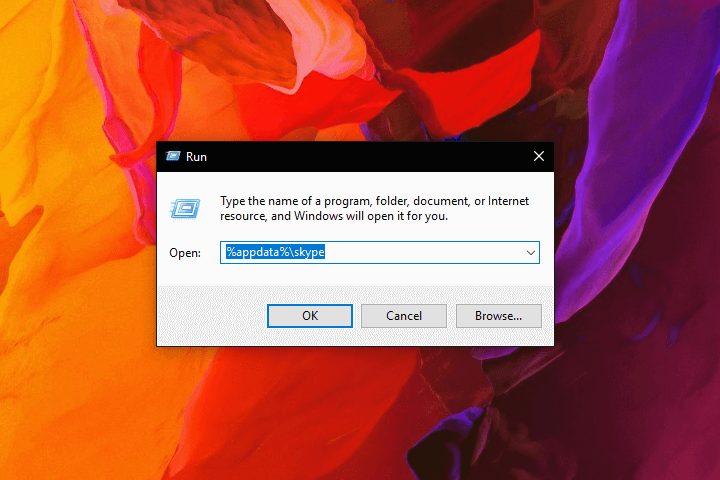
- naciśnij Wchodzić lub kliknij dobrze
- Skopiuj Moje pliki Skype otrzymały folder i Nazwa Skype folder (jeśli używasz konta Microsoft, sprawdź, czy jest folder rozpoczynający się na żywo nr 3).
- Wklej skopiowane foldery w inne miejsce, takie jak pulpit, do późniejszego wykorzystania
Potrzebujesz więcej pomysłów na temat odinstalowania Skype? Sprawdź ten przewodnik.
Jak wykonać prostą deinstalację i ponowną instalację Skype
Aby to zrobić, wykonaj następujące czynności:
- Porzucić Skype, wylogowując się i zamykając
- Przejdź do paska zadań i kliknij prawym przyciskiem myszy ikonę Skype
- Wybierz Porzucić
- Kliknij prawym przyciskiem myszy Początek
- Wybierz Biegać
- Rodzaj appwiz.kpl

- Kliknij dobrze lub naciśnij Wchodzić
- Odnaleźć Skype na liście
- Kliknij go prawym przyciskiem myszy
- Wybierz Usunąć lub Odinstaluj
- Pobierz i zainstaluj najnowszą wersję Skype
Jeśli nadal występuje problem ze Skype, pojawia się problem offline, spróbuj całkowicie odinstalować i ponownie zainstalować Skype.
Jak przeprowadzić pełną deinstalację i ponowną instalację Skype
Aby to zrobić, wykonaj następujące czynności:
- Porzucić Skype, wylogowując się i zamykając
- Przejdź do paska zadań i kliknij prawym przyciskiem myszy ikonę Skype
- Wybierz Porzucić
- Kliknij prawym przyciskiem myszy Początek
- Wybierz Biegać
- Rodzaj appwiz.cpl
- Kliknij dobrze lub naciśnij Wchodzić
- Kliknij prawym przyciskiem myszy Początek
- Wybierz Biegać
- Rodzaj % appdata% skype
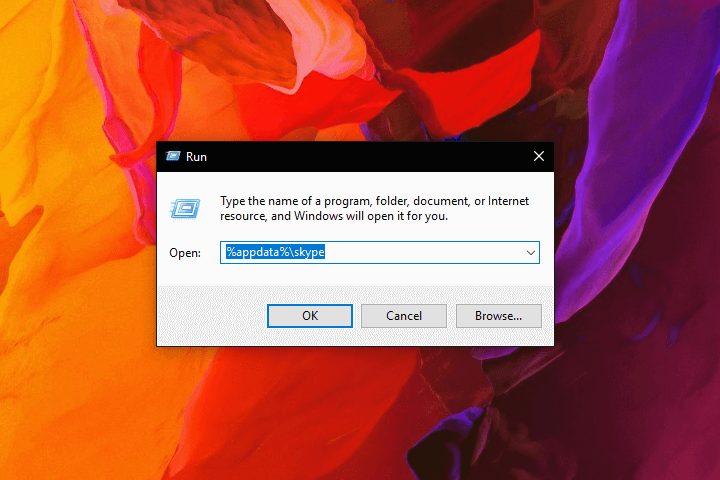
- naciśnij Wchodzić lub kliknij dobrze
- Kliknij prawym przyciskiem myszy Folder Skype i kliknij Usunąć
- Iść do C: Pliki programów (x86)
- Usuń Skype folder i SkypePM jeśli tam są
- Kliknij prawym przyciskiem myszy Początek
- Wybierz Biegać
- Rodzaj regedit
- naciśnij Wchodzić lub kliknij dobrze
- Utwórz kopię zapasową rejestru, a następnie usuń z niego wszystkie wpisy Skype
- Kliknij prawym przyciskiem myszy Początek
- Wybierz Biegać
- Rodzaj regedit

- naciśnij Wchodzić lub kliknij dobrze
- Iść do Edytować w rejestrze
- Kliknij Znajdź następny i wpisz Skype
- Dla każdego wyniku kliknij go prawym przyciskiem myszy i wybierz usunąć
- Pobierz i zainstaluj najnowszą wersję Skype
- Przywróć swoje dane osobowe
- Porzucić Ponownie Skype
- Kliknij prawym przyciskiem myszy Początek
- Wybierz Biegać
- Rodzaj regedit

- naciśnij Wchodzić lub kliknij dobrze
- Rodzaj % appdata% skype
- naciśnij Wchodzić lub kliknij dobrze
- Skopiuj dwa foldery wcześniej zapisane na pulpicie i wklej je do tego folderu
Uwaga: Ponowna instalacja Skype może zmienić ustawienia zapory ogniowej, a tym samym wpłynąć na rozmowy audio na Skype. Aby to naprawić, zaktualizuj ustawienia zapory.
6. Sprawdź ustawienia Skype
Aby to zrobić, wykonaj następujące kroki:
- Przejdź do swojego konta Skype i zaloguj się
- Kliknij Przybory następnie kliknij Opcje

- Kliknij Ustawienia główne zakładka w lewym okienku
- Sprawdź Pokaż, że jestem poza domem, gdy byłem nieaktywny i zmień swój status na online

Czy którekolwiek z tych rozwiązań pomogło wyjaśnić, dlaczego Skype pojawia się offline? Daj nam znać w sekcji komentarzy poniżej.







![Co zrobić, jeśli Regedit nie zapisuje zmian [PEŁNY PRZEWODNIK]](https://pogotowie-komputerowe.org.pl/wp-content/cache/thumb/0b/08444467f2dd50b_150x95.png)
